対応製品
- ポートを増やしタイ パラレル1ポート PCIe接続インターフェイスカード (CIF-P1PCIe)
- ポートを増やしタイ パラレル1ポート PCI Express ×1 接続 インターフェイスカード Ver.2 (CIF-P1PCIe2)
ドライバーダウンロード
ポートを増やしタイCIF-P1PCIe、CIF-P1PCIe2用ドライバ
※CIF-P1PCIe2の対応OSはWindows11/10/8.1となります。Windows 7/Vista/XPは動作保証外です。
| 形式 | サイズ |  リンクをクリックしてダウンロード リンクをクリックしてダウンロード |
説明 |
|---|---|---|---|
| ZIP形式 | 949KB | CIF_P1PCIe_win810.zip | Windows 11、10、8.1(8)用 |
| ZIP形式 | 1.4MB | cif_s2_p1pcie_win7.zip | Windows 7用 |
| ZIP形式 | 1.6MB | cif_s2_p1pcie_vista.zip | Windows Vista用 |
| ZIP形式 | 1.0MB | cif_s2_p1pcie_xp.zip | Windows XP用 |
※Microsoft Edgeを使用していて、画面の右上に警告が表示されてダウンロードができない場合
※Chromeを使用していて、リンクをクリックしてもダウンロードができない場合
■ドライバーインストール方法
注意:ドライバインストールの際は、インターフェイスカードをPCに接続しない状態で行ってください。
インターフェイスカードを接続した状態でインストールを行うと、
正常にドライバのインストールが完了しない場合があります。
1.使用するOS用のドライバをダウンロードします。
2.ZIP形式で圧縮されていますので、対応する解凍ソフトで解凍します。
3.作成されたフォルダをダブルクリックし、フォルダ内にある「StnSetup.exe」を右クリックし、「管理者として実行」を選択します。
※WindowsXPの場合はダブルクリックして起動してください。
※Windows11、10、 8.1(8)、7、Vistaの場合、フォルダ内に「32Bit」と「64bit」フォルダがありますので、ご使用のOSをご確認の上、対応しているバージョンをご使用ください。
4.ドライバインストールウィザードが起動しますので、「Install」をクリックします。
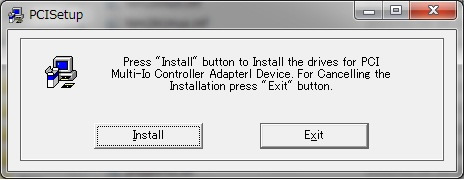
5.インストールが完了しますので、「Exit」をクリックしてウィザードを終了します。
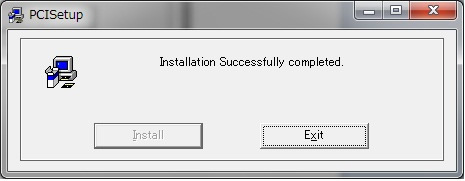
6.PCの電源を切り、インターフェイスカードを接続してPCの電源をオンにします。
7.OS起動後、ドライバのインストールが自動的に始まり、完了します。
8.デバイスマネージャに次のように表示されればインストールは正常に完了しています。
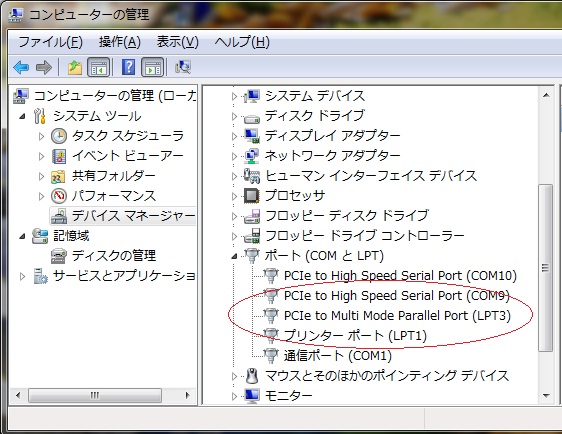
■ポート番号の変更方法
1.デバイスマネージャを開き、ポート番号を変更したいデバイスを右クリックし、プロパティを開きます。
2.「Port Settings」タブを開き、「LPT Port Number」ボタンをクリックします。
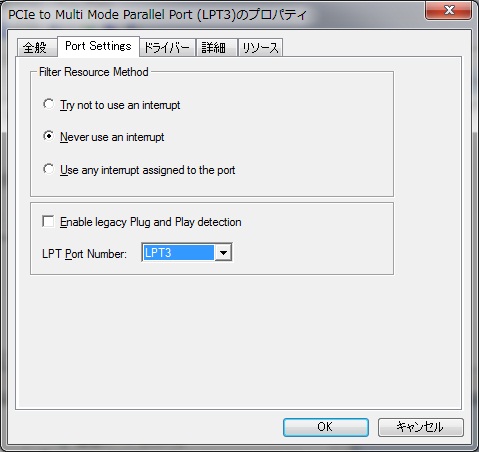
※記載の会社名・製品名は一般に各社の商標もしくは登録商標です。



